All in giftでは、複数配送機能を利用する際に、下記2つの注文が自動で作成されます。
注文区分 | 用途 |
|---|---|
親注文 | 決済用(配送不要) |
子注文 | 配送用 |
この仕組みを「親子注文」と呼びます。
→「配送先住所入力スキップする」設定方法についてはこちら
条件 | 親子注文になる |
|---|---|
複数配送機能をON | ⭕️ |
「配送先住所入力スキップする」+ネクストエンジン連携 | ⭕️ |
「配送先住所入力スキップする」+オープンロジ連携 | ⭕️ |
「配送先住所入力スキップする」+コマースロボ連携 | ⭕️ |
「配送先住所入力スキップする」+親子注文にするON | ⭕️ |
決済専用:配送処理は不要
決済情報:実際の決済情報と紐づく=返金処理は必ず親注文で行う
作成後は自動アーカイブされ、更新されません。
親子注文のキャンセル・返金については以下のページをご確認ください。
親子注文のキャンセル・返金について
概要 --- 本ページでは親子注文生成時の、キャンセル・返金処理の方法についてご案内いたします。 注意事項 --- - いずれのキャンセルも、配送システムには自動連携されません。 → 必ず配送システム側でも別途キャンセル処理を行ってください。 - ネクストエンジン連携利用中の場合 → eギフト有効期限切れによる自動キャンセル時のみ、ネクストエンジンに自動連携されます。 キャンセル・返金のパターンごとの対応方法 ケース 親注文 子注文 1. 通常ギフト・eギフト・複数配送 全て手動キャンセル 手動キャンセル(購入者に返金) 手動キャンセル(返金は不要だが、リマインドメール送信防止のため必須) 2. 複数配送で一配送先のみ手動キャンセル 該当金額分を手動で返金 該当の子注文のみ手動キャンセル 3. 一部返金のみ(注文自体は継続) 該当金額分を手動で返金 子注文はキャンセル不要 4. eギフト有効期限切れによる自動キャンセル 該当金額分が自動返金 子注文が自動キャンセル ポイント --- - 親注文で返金処理を行うと、決済会社へ自動連携されます。 - 子注文は金銭的な影響はありませんが、未キ

項目 | 内容 |
|---|---|
配送先住所 | 空欄 |
フルフィルメント | 保留 |
注文タグ | 親注文 |
ギフト複数配送 |
配送専用:配送処理が必要(配送先ごとに生成)
決済情報:manual=実際の決済情報には紐づかない
※子注文で返金処理をしても実際に購入者へ返金されないのでご注意ください。
→子注文への決済情報の反映についてはこちら
項目 | 内容 |
|---|---|
配送先住所 | 空欄orダミー住所※ |
フルフィルメント | 保留 |
注文タグ | #<親注文の注文番号>:子注文 |
SNSギフトお届け先未入力 | |
ギフト複数配送 | |
ギフト設定` | |
Note Attributes | #(親注文の注文番号) |
※配送先住所入力スキップする/しないの設定状況によって異なります。
項目 | 内容 |
|---|---|
配送先住所 | 登録された配送先情報 |
配送日時指定情報 | アプリで設定した出力先 |
フルフィルメント | 未発送 |
注文タグ | #<親注文の注文番号>:子注文 |
SNSギフトお届け先入力済み | |
ギフト複数配送 | |
ギフト設定` | |
Note Attributes | #(親注文の注文番号) |
注文タグ | タイミング | タグ付与 |
|---|---|---|
SNSギフトお届け先入力済み | 受け取り者が住所登録後 | 注文情報更新と同時に付与 |
受取り期限切れ | 受取期限切れ | 注文情報更新と同時に付与 |
通知先 | 通常設定時 |
|---|---|
親注文 | 購入者へ通知 |
子注文 | 店舗へ通知(設定により) |
Shopify仕様上、親注文・子注文それぞれに注文確認メールが送信されます。
アプリ設定により、購入者へは親注文のみ通知することが可能です。
設定方法は以下のヘルプページをご確認ください。
eギフトのメール設定
概要 --- - アプリから送信するメール(eギフトURL通知・発送完了通知など)について、有効・無効設定、および文面カスタマイズが可能です。 - テストメール機能は現在停止中です(2024年8月〜) ※ 本マニュアルはAll in gift アプリの送信メールに関するものです。 Shopify標準の通知メールとは別機能となります。 設定箇所 --- アプリ > All in gift > 一般設定 > メール設定 メール送信仕様 --- ■送信元メールアドレス - エンドユーザー宛: Shopifyに登録されている【ストア名 <ストア問い合わせメールアドレス>】から送信されます。(Shopify通常メールと同様の仕様) ■店舗への送信先 - Shopify登録済みの【ストア名 <ストア問い合わせメールアドレス>】宛に送信されます。 ■送信履歴 - 送信履歴の確認機能はありません。 - ドメイン認証を設定しても履歴は表示されません。 - 万が一メール送信エラーが発生した場合、弊社より店舗様へご連絡いたします。(購入者・受取者向け双方対応) ポイント 迷惑メール対策には独自ドメイン認証設

マイページには親注文・子注文両方が表示されます。
重複注文と誤解されないよう、親注文は非表示設定をご利用ください。
設定方法は以下のヘルプページをご確認ください。
親注文のマイページ非表示設定方法
概要 --- 親子注文を利用している場合、購入者のマイページに親注文・子注文の両方が表示されます。 これにより購入者が「重複して注文してしまったのでは?」と混乱するケースがあります。 そのため、親注文をマイページ上で非表示にすることを推奨しています。 注意点 --- 新しいお客様アカウントをご利用の場合、この設定は利用できません。 その場合は、カートや購入ページで注意書きを入れるなどの対応をしてください。 設定方法 --- テーマ側のコード編集が必要です。 1. オンラインストア > テーマ > コードを編集 に進む 2. customers/account.liquid を開く ※テーマによりファイル名が異なります。 3. 親注文を除外するコードを追加 - 非表示にしたい箇所を{%- unless order.tags contains ‘親注文’ -%} {%- endunless -%}で囲みます。 4. 右上の保存をクリックして完了です。 補足 --- 親注文はアプリ側で自動的に親注文というタグが付与されています。 このタグを使って表示をコントロールしています。 コード 意味

親注文が「支払い済」となった場合、自動で子注文も「支払い済」に更新されます。
内容 | Shopify仕様 |
|---|---|
注文数・金額 | 親注文・子注文ともにカウントされる(重複) |
親注文の商品名 | 空欄で表示される |
ストア分析データをCSVでエクスポートし、以下のようにフィルターをかけることで、重複を除外できます。
「注文タグ」にて
親注文を含まないでフィルタリングしてください。
Shopify注文管理で「フルフィルメントを解除する」を選択してください。